Как перенести майнкрафт на диск d
Обновлено: 07.07.2024
Всем привет! Давайте начнем с ответа на очень популярный вопрос: "А кому и зачем это нужно?" - отвечаю! Вы приобрели SSD диск и хотите перенести туда игры и программы, которые до этого у вас были установлены на обычном HDD. Может быть вы захотите побаловать себя сверхвысокими скоростями и попробуете перенос игры в ОЗУ (я про это тоже писал статью и снимал видео, все ссылки, как всегда, в самом конце статьи*). Причин, почему может потребоваться перенести "что-то куда-то" очень много, и они зависят в первую очередь от вас и того, как именно вы пользуетесь компьютером. Поэтому давайте лучше сразу приступим к обзору программы, а свои варианты сценариев, когда может пригодиться подобная утилита - оставляйте в комментариях под этой публикацией 🤝
Free Move | до сих пор поддерживается, первая версия вышла 30 октября 2016 года | работает на Windowx XP - Win10 | бесплатная утилита
Утилита представляет собой portable-программу (не требует установки и не оставляет после своей деятельности какого-либо мусора в системе). Скачиваете, запускаете, и сразу же можно работать. По сути " Free Move " - это графическая оболочка, инструмент, который позволяет оперировать символическими ссылками в Windows. Объясняю очень приземленно [если статью будут читать матерые технари, то учтите, что я в первую очередь снимаю видно и пишу статьи для обычных пользователей]:
Установил на Oblivion тяжелые моды, хочу переносить игру с SSD диска. Хозяин - барин! Установил на Oblivion тяжелые моды, хочу переносить игру с SSD диска. Хозяин - барин!Вы устанавливаете игру на диск D. Исполняемый файл прописывается по следующему адресу (пример):
D:\Games\Antarctica 88\Antarctica 88.exe - в этой же папке " Antarctica 88 " находятся и все остальные файлы, необходимые для запуска игры. "Antarctica 88.exe" - это исполняемый файл.
Вы хотите перенести папку " Antarctica 88 " на диск C, чтобы получилось:
И вы можете это сделать. Вам просто надо перенести папку " Antarctica 88 " вместе со всем ее содержимым на диск C, а вместо перенесенной папки " Antarctica 88 " на диске D создать символическую ссылку . Проходя в папку-символическую ссылку вы автоматически будете попадать на новое месторасположение исполняемого файла - на диск C в папку " Antarctica 88 ". Любые обращения Windows также будут перенаправляться на новое место хранение файла(ов).
Таким образом не будет никаких ошибок, сохранится целостность путей (ваши скриншоты, прогресс в играх, сохранения и т.д.), все ярлыки будут исправны. Вы умеете делать символические ссылки? Это несложно. Не хотите учиться? И не надо, просто запускаем " Free Move ", и она все сделает за вас!
У программы очень простой и понятный интерфейс. Да, она не переведена на русский язык, но перевод ей собственно и не нужен - здесь итак все предельно просто. Я покажу. У программы очень простой и понятный интерфейс. Да, она не переведена на русский язык, но перевод ей собственно и не нужен - здесь итак все предельно просто. Я покажу.- " Move From " - это откуда необходимо совершить перенос папки. Я буду часто приводить в тексте примеры, связанные с играми, но учтите, что утилита прекрасно работает и с играми.
D:\Games\Antarctica 88 - если я хочу перенести игру "Antarctica 88", то в строчке " Move From " я вставляю полный адрес до конечной папки (выделил жирным шрифтом)
Обратите, пожалуйста, внимание на конечный путь перемещения папки. Обратите, пожалуйста, внимание на конечный путь перемещения папки.- "To" - куда перенести игру. Я хочу, чтобы папка "Antarctica 88" была перемещена на диск С в папку "Games". Тогда путь будет следующим:
C:\Games\ - И ВСЕ! Будьте внимательны, многие по инерции прописывают путь С:\Games\Antarctica 88 и это неправильно. Потому что получается D:\Games\Antarctica 88\Antarctica 88. Правильно будет так, как я выделил жирным шрифтом. Еще раз посмотрите на снимок программы ☝
Также не забудьте поставить галочку напротив пункта " Set original folder to hidden " - чтобы не было путаницы, символическая ссылка, привязанная к папке (в случае с моим примером речь идет об "Antarctica 88"), будет скрыта. То-есть, на диске D больше никаких следов игры "Antarctica 88" не останется. Теперь вся информация будет видима только на диске C.
Важные замечания по работе с программой
(в принципе, я просто дублирую здесь предупреждения со странички проекта на GitHub)
Родные программы Windows не очень хорошо переносят замену на символические ссылки. Родные программы Windows не очень хорошо переносят замену на символические ссылки.- Нельзя переносить функциональные папки, вроде "Windows Update", или просто "Windows".
- Не рекомендуется переносить папку "Windows Store Apps" (не рекомендуется, потому что это можно сделать средствами Windows | если же вы все-таки проигнорируете предупреждение, а я проигнорировал 😥 вы можете словить DRM, который не позволит вам запускать ранее купленные приложения в Microsoft Store. Чтобы решить проблему, придется полностью удалить учетную запись Microsoft, переключиться на локальную, и уже через нее заново авторизовать на компьютере свою учетную запись Майкрософт - неприятно, поэтому не повторяйте моих ошибок).
- Не рекомендуется переносить системные программы из папки "Program Files", вроде "Windows Defender" или "Windows Mail" (смотри снимок выше). Несистемные - можно.
Очень надеюсь, что данный материал вам понравился. Всем добра! И подписывайтесь на мой канал - здесь каждую неделю выходит подобная годнота: обзоры фильмов, игр и многое другое ✌
Итак, я знаю, что в целом вопросы об оборудовании здесь не принимаются, но я считаю, что это небольшое исключение, поскольку оно конкретно связано с майнкрафтом. Итак, недавно я получил в свои руки новый компьютер с твердотельным накопителем или твердотельным накопителем, который идет вместе с моим жестким диском, мой вопрос в том, как я могу перенести minecraft с помощью обычного корня, к которому он идет в папке appdata, и передать /поменять его на SSD-накопитель?
Также для тех, кто интересуется, у меня есть этот игровой ноутбук (просто пытаюсь показать свою гордость и радость, я понимаю, будет ли эта часть удалена высокопоставленным лицом редакторы)
Edit: Я также должен отметить причину, по которой я хочу переместить Minecraft, потому что это будет намного плавнее и быстрее на SSD, чем на жесткий диск.
Edit2: В настоящее время используется Windows 8.1
Вам нужно сделать 3 простых шага чтобы переместить Minecraft на SSD.
1. Найдите папку .minecraft .
Ваша папка .minecraft должна находиться в % appdata% .minecraft на вашем компьютере.
2. Переместите папку .minecraft .
3 . Сообщите Minecraft.
Наконец, вы должны сообщить программе запуска Minecraft, что игра теперь находится на D: . Откройте программу запуска Minecraft и нажмите Изменить профиль . Когда откроется диалоговое окно, установите флажок Game Directory и введите новый каталог:
Вы можете убедиться, что вы поместили в правильный каталог, нажав кнопку «Открыть каталог игры».
Нажмите «Сохранить профиль» и готово! Minecraft теперь будет загружаться с вашего SSD.
Вы можете использовать mklink для создания соединения каталогов, которое будет позволит вам получить доступ к Minecraft обычным способом, пока он физически хранится в другом месте (в вашем случае, на другом диске).
Переместите папку Minecraft в то место, где вы хотите, чтобы она физически находилась, затем нажмите Win- R, введите cmd , нажмите Enter и введите следующую команду:
Пример: mklink/j D: Minecraft C: Users Имя пользователя Appdata Roaming .minecraft
Такой вопрос можно-ли перенести minecraft с одного жёсткого диска на другой, например с диска C на D, просто диск C весь заполнен.
Можно. Удали с диска C и установи в диск D, что бы пути реестра переписались.
можно папку переместить попробуй только папка .minecraft на диск D я не проверял но вожможно не уберется место или попроше удали ненужное на диску C и все будет нормально
Как переместить Minecraft на другой диск в Windows 10
Игры имеют большие размеры, и многие люди предпочитают устанавливать их на свои дополнительные диски, то есть на тот, на котором не установлена операционная система. Например, с помощью игр Steam вы можете легко установить их на другие диски по вашему выбору. Это особенно полезно, если вы используете в своей системе как твердотельный, так и жесткий диск и хотите получить от него максимальную отдачу. Вы также можете установить игры из Microsoft Store, но по умолчанию они устанавливаются на ваш диск C. Если вы установили Minecraft из Microsoft Store и хотите переместить его на другой диск, вы можете это сделать.
Вот как вы можете переместить Minecraft на другой диск в Windows 10.
Бесплатно скачать последнюю версию Minecraft можно по ссылке:



Как перенести мир Minecraft с компьютера на телефон.
Освобождаем системный диск С:\\ Перенос системных папок на диск D:\\
Туториал по Minecraft ---- КАК ПЕРЕНЕСТИ МИР С КОМПЬЮТЕРА НА СЕРВЕР
КАК ПЕРЕНЕСТИ ДОМ В МАЙНКРАФТ? - ТУТОРИАЛ
Как скопировать карту в майнкрафт (minecraft)
Как перенести игру Minecraft с локального диска C, на другой локальный диск?
Переместить Майнкрафт
Он не будет отображать диск, на котором уже установлен Minecraft. Выберите диск и нажмите «Переместить».
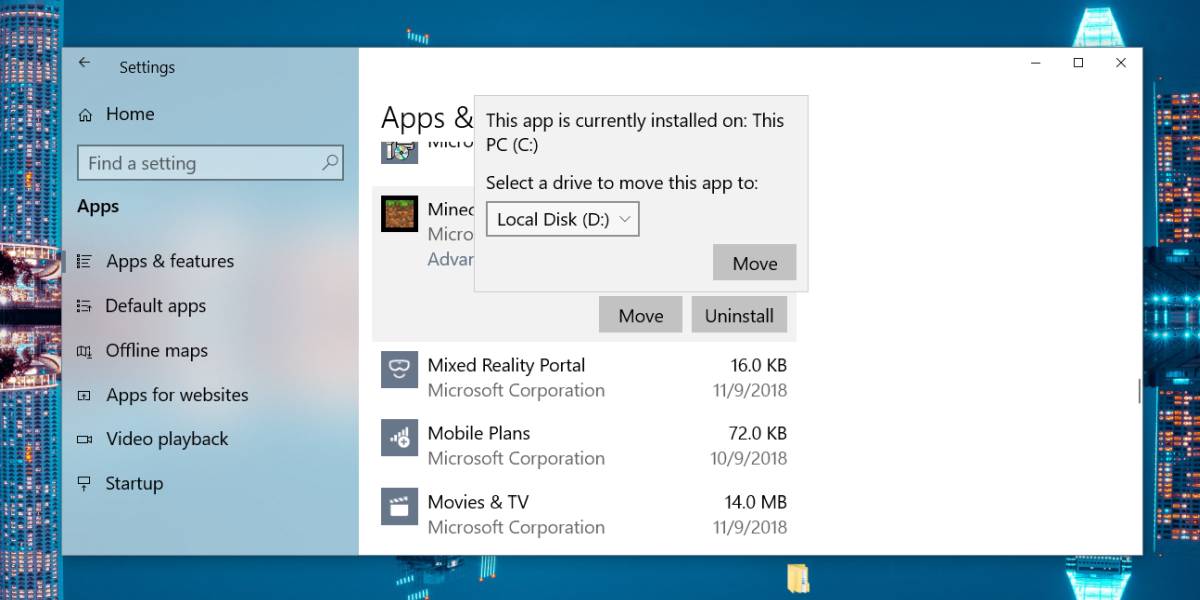
Переезд не займет много времени. Если у вас открыта игра, закройте ее. Если вы этого не сделаете, он будет закрыт принудительно.
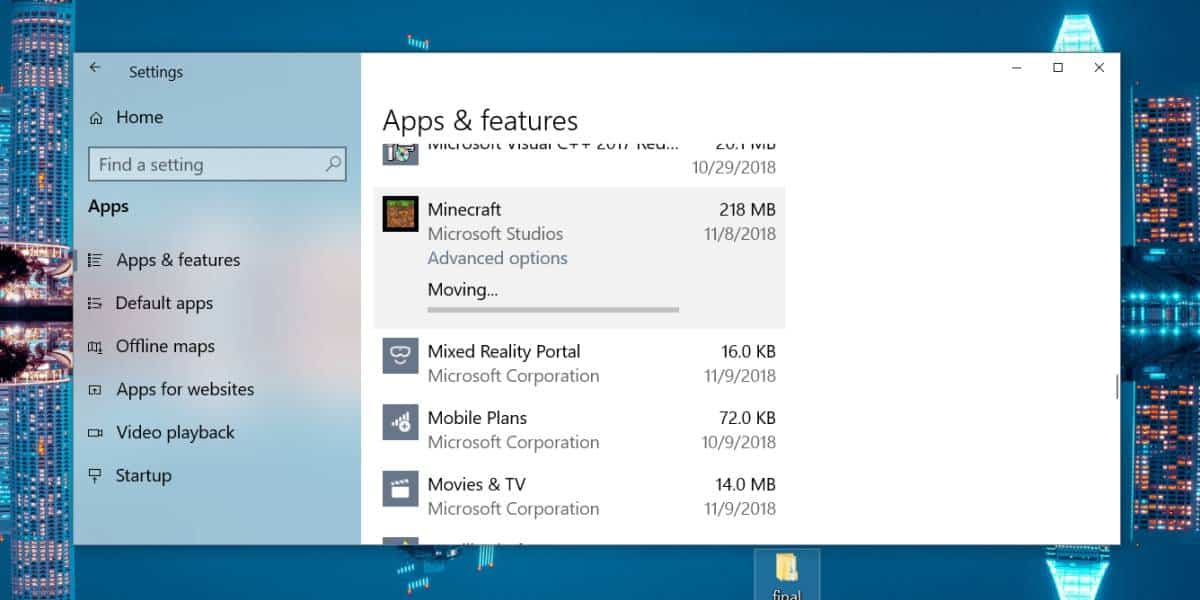
После перемещения Minecraft или любого приложения UWP на диск, который не является вашим диском Windows, на диске, на который вы переместили приложение, будет создана папка WindowsApps. Вы не сможете получить доступ к содержимому этой папки без прав администратора, и даже в этом случае вам может потребоваться изменить владельца папки в ее свойствах.
Minecraft должен работать нормально. Перемещение его на другой диск не приведет к удалению папок, созданных приложением в вашей папке данных приложения. Если вам когда-нибудь понадобится, вы можете переместить игру обратно на диск C или любой другой диск. Процесс такой же. Когда вы нажимаете кнопку «Переместить», в меню отображается ваш диск C и другие доступные диски.
Это работает только для приложений UWP. Если вы установили Java-версию Minecraft, вы не сможете переместить ее из приложения «Настройки». Вам придется использовать другие приложения, чтобы переместить его, или вы можете просто удалить его и установить снова, но выберите другое место для его установки. Сделать резервную копию ваших миров довольно легко, чтобы ничего не потерять.
КАК УСТАНОВИТЬ МАЙНКРАФТ НА ДИСК D
КАК ПЕРЕНЕСТИ МИР В MINECRAFT НА ДРУГОЙ КОМПЬЮТЕР
Бесплатно скачать последнюю версию Minecraft можно по ссылке:



Как установить Minecraft на диск D , или любой другой ,,Локальный диск''
Как переместить майнкрафт на другой диск TLauncher
МАКСИМАЛЬНАЯ ОЧИСТКА диска С от ХЛАМА, удаляем мусор 60-80 гигов
Установка игр на диск (D:)
Освобождаем системный диск С:\\ Перенос системных папок на диск D:\\
Как перенести игру Minecraft с локального диска C, на другой локальный диск?
КАК И ГДЕ СКАЧАТЬ МАЙНКРАФТ НА КОМПЬЮТЕР И ПК БЕСПЛАТНО И БЕЗ ВИРУСОВ 2020 / WDIM MINECRAFT
Крупные и популярные игры обычно устанавливаются на дополнительные диски, т.е. не на диск с операционной системой (диск C). Это сделано для того, чтобы игра не занимала слишком много места на диске C, вызывая переполнение и заставляя компьютер работать на ползущей скорости.
Например, с играми в Steam вы можете легко установить их на другие диски по вашему выбору. Это чрезвычайно полезно, если вы используете как SSD, так и жесткий диск в системе и хотите максимально использовать его.
Пользователи также могут установить Minecraft из Магазина Microsoft, но по умолчанию они будут установлены непосредственно на диск C. Если вы установили игру Minecraft из Магазина Microsoft и хотите перенести ее на другой диск, это вполне возможно, и процедура очень проста.
Как перенести игры Minecraft на другой диск в Windows 10

Выберите новый диск, чтобы перенести Minecraft в
Процесс перемещения установочных файлов Minecraft не займет много времени. Если игра открыта, вы должны выключить ее, прежде чем двигаться, иначе игра будет закрыта для завершения миграции.
После перемещения игры Minecraft или любого приложения UWP на диск, отличный от диска Windows, папка WindowsApps будет создана на диске, на который вы переместились. Пользователи не смогут получить доступ к содержимому этого каталога без прав администратора. Вам даже придется изменить владельца папки из ее свойств.

Процесс миграции быстрый и сохраняет все ваши данные
Будьте уверены, вы все равно будете играть в обычную игру Minecraft, когда перенесете ее на другой диск. Этот шаг не удалит папки, созданные приложением в папке « Данные приложения » . При необходимости вы можете переместить игру обратно на диск C или любой другой диск. Этот процесс выполняется так же, как указано выше. При нажатии кнопки « Переместить» в меню будет отображен диск C и другие диски, на которые пользователи смогут перейти.
Обратите внимание, что эта функция работает только с приложениями UWP. Если вы установили версию Minecraft для Java, вы не сможете переместить ее на новый диск из приложения «Настройки» . Пользователи должны будут использовать программное обеспечение для помощи или удаления приложений и переустановки. Затем выберите установку на нужный диск.
Легко переместить созданный вами блочный мир на новое место, ничего не потеряв!
(*) Приложение UWP (универсальная платформа Windows) - это программное обеспечение, которое можно использовать на всех устройствах Microsoft Windows, включая персональные компьютеры (ПК), планшеты, смартфоны, Xbox One. , Microsoft HoloLens и Интернет вещей. Приложения UWP в основном покупаются и загружаются через Магазин Windows.
Читайте также:

